Δυσκολεύεστε να κοινοποιήσετε την τοποθεσία σας σε χρήστες iPhone; [Καλύτερες μέθοδοι]
Φοβάστε μήπως σας χωρίσουν όταν ταξιδεύετε; Ανησυχείτε για την ασφάλεια της οικογένειάς σας; Ή μήπως ζητάτε από φίλους να συναντηθούν και δεν μπορείτε να βρείτε κανέναν; Σε αυτά τα σενάρια, είναι σημαντικό να κοινοποιείτε την τοποθεσία σας σε πραγματικό χρόνο έγκαιρα. Το iPhone προσφέρει μια ποικιλία μεθόδων κοινοποίησης τοποθεσίας, όχι μόνο επιτρέποντάς σας να στέλνετε γρήγορα την τρέχουσα τοποθεσία σας, αλλά και ρυθμίζοντας τη συνεχή κοινοποίηση για εύκολη παρακολούθηση και πλοήγηση. Αυτό το άρθρο θα σας δώσει μια ολοκληρωμένη κατανόηση του πώς να κοινοποιήσετε την τοποθεσία σας στο iPhone, είτε θέλετε να στείλετε μια μοναδική τοποθεσία είτε να τη συγχρονίσετε με χρήστες Android σε πραγματικό χρόνο. Εδώ είναι η καλύτερη λύση για εσάς.
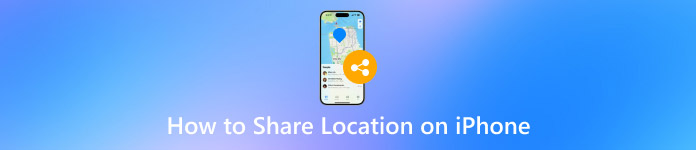
Σε αυτό το άρθρο:
- Μέρος 1. Τρόπος κοινής χρήσης τοποθεσίας στο iPhone
- Μέρος 2. Γιατί η Κοινή χρήση τοποθεσίας δεν είναι διαθέσιμη στο iPhone
- Μέρος 3. Πώς να κοινοποιήσετε την τοποθεσία σας σε Android
- Μέρος 4. Πώς να κοινοποιήσετε την τοποθεσία σας μεταξύ Android και iPhone
- Μέρος 5. Συμβουλές μπόνους: Κοινοποίηση ψεύτικης τοποθεσίας σε όλες τις συσκευές
Μέρος 1. Τρόπος κοινής χρήσης τοποθεσίας στο iPhone
Αν θέλετε να βοηθήσετε τους φίλους σας να βρουν γρήγορα την τοποθεσία σας ή να διατηρήσουν επαφή με την οικογένειά σας, η λειτουργία κοινοποίησης τοποθεσίας του iPhone μπορεί να σας φανεί χρήσιμη. Μπορείτε να κοινοποιήσετε την τοποθεσία σας στο iPhone μέσω των ακόλουθων συνήθως χρησιμοποιούμενων μεθόδων, οι οποίες είναι ευέλικτες και κατάλληλες για διαφορετικές καταστάσεις.
Μέθοδος 1: Μηνύματα
Ανοιξε το Μηνύματα εφαρμογή και επιλέξτε τη συνομιλία της επαφής με την οποία θέλετε να κοινοποιήσετε την τοποθεσία σας.
Κάντε κλικ στην εικόνα προφίλ ή στο όνομα του ατόμου για να μεταβείτε στη σελίδα με τα στοιχεία του.
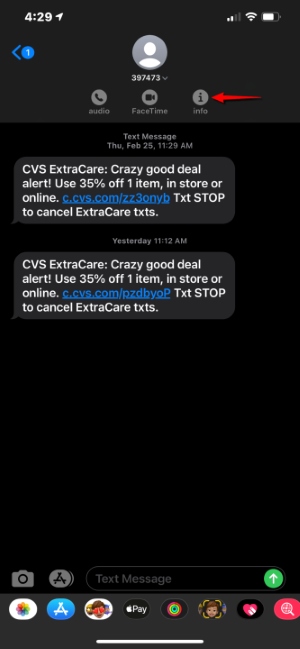
Επιλέγω Κοινή χρήση της τοποθεσίας μου και, στη συνέχεια, επιλέξτε τη διάρκεια της κοινοποίησης, όπως κοινοποίηση για μία ώρα, μέχρι το τέλος της ημέρας και επ' αόριστον.
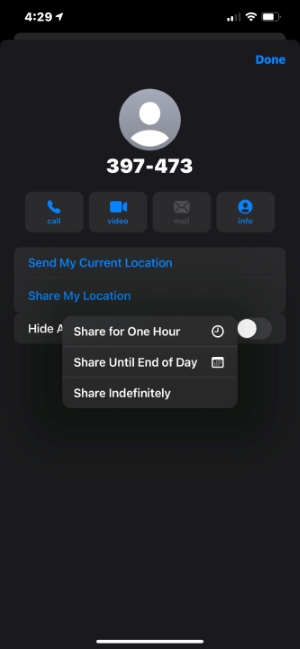
Μέθοδος 2: Βρείτε το
Ανοιξε το Find My εφαρμογή και μεταβείτε στο Ανθρωποι αυτί.
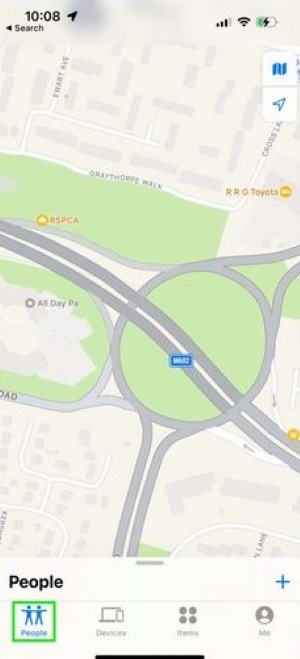
Κάντε κλικ στο κουμπί Συν στην κάτω δεξιά γωνία και επιλέξτε Κοινή χρήση της τοποθεσίας μου.
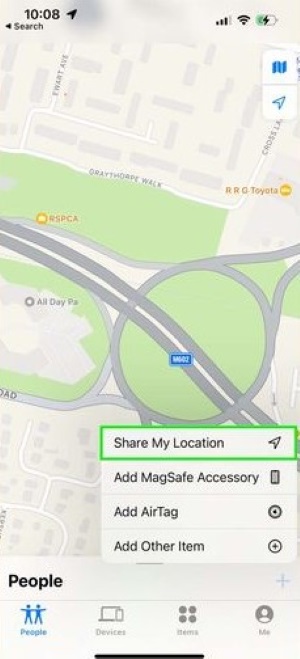
Εισαγάγετε το όνομα της επαφής με την οποία θέλετε να κοινοποιήσετε την τοποθεσία σας και στείλτε την πρόσκληση. Μπορείτε επίσης να επιλέξετε τη διάρκεια της κοινοποίησης τοποθεσίας.
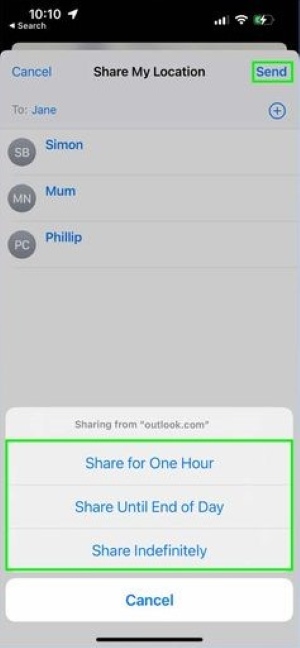
Μόλις το άλλο μέρος αποδεχτεί την παραγγελία, η τοποθεσία σας θα εμφανιστεί αυτόματα στη συσκευή του.
Μέθοδος 3: Χάρτης
Ανοιξε το Χάρτες εφαρμογή, κάντε κλικ στο μπλε κουκκίδα κουμπί, το οποίο εμφανίζει την τρέχουσα τοποθεσία σας στη διεπαφή και επιβεβαιώστε ότι η τοποθεσία σας είναι κλειδωμένη.
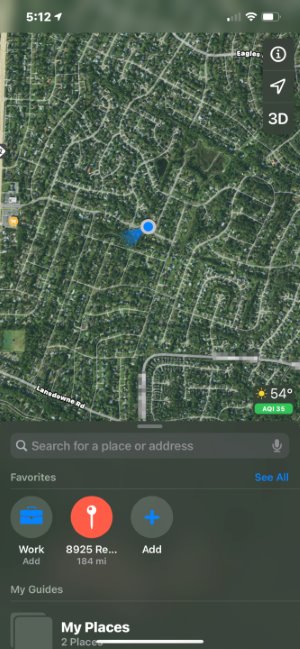
Σύρετε προς τα πάνω στην κάρτα τοποθεσίας και επιλέξτε Κοινοποίηση της τοποθεσίας μου.
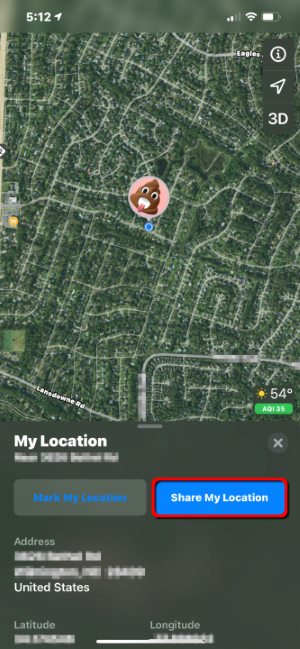
Από τις επιλογές κοινής χρήσης, επιλέξτε μια επαφή ή μια εφαρμογή για να στείλετε τις πληροφορίες τοποθεσίας σας.
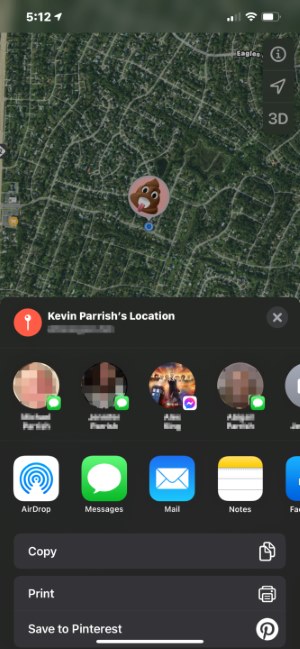
Οι παραπάνω μέθοδοι μπορούν να σας βοηθήσουν γρήγορα να καλύψετε την ανάγκη κοινοποίησης τοποθεσίας σε ένα iPhone. Είτε πρόκειται για προσωρινή αποστολή είτε για μακροπρόθεσμη κοινοποίηση, το iPhone προσφέρει μια ποικιλία επιλογών για να καλύψει διαφορετικά σενάρια χρήσης.
Μέρος 2. Γιατί η Κοινή χρήση τοποθεσίας δεν είναι διαθέσιμη στο iPhone
Όταν προσπαθείτε να κοινοποιήσετε την τοποθεσία σας, ορισμένοι χρήστες ενδέχεται να αντιμετωπίσουν το μήνυμα "Η κοινοποίηση τοποθεσίας δεν είναι διαθέσιμη". Αυτό όχι μόνο προκαλεί σύγχυση, αλλά επηρεάζει άμεσα και την εμπειρία του χρήστη. Γιατί, λοιπόν, δεν μπορώ να κοινοποιήσω την τοποθεσία μου στο iPhone; Ακολουθούν ορισμένοι συνήθεις λόγοι και οι αντίστοιχες λύσεις που θα σας βοηθήσουν να αντιμετωπίσετε το πρόβλημα και να επαναφέρετε με επιτυχία τη λειτουργικότητα της τοποθεσίας.
• Οι υπηρεσίες τοποθεσίας δεν είναι ενεργοποιημένες.
Η λειτουργία κοινής χρήσης τοποθεσίας βασίζεται στις υπηρεσίες τοποθεσίας του συστήματος. Εάν απενεργοποιήσετε τα δικαιώματα τοποθεσίας, φυσικά δεν θα μπορείτε να χρησιμοποιήσετε τη λειτουργία κοινής χρήσης. Λύση: Μεταβείτε στη διεύθυνση Ρυθμίσεις > Απόρρητο και ασφάλεια > Υπηρεσίες τοποθεσίας, βεβαιωθείτε ότι η τοποθεσία είναι ενεργοποιημένη και επιτρέψτε εφαρμογές όπως Find My και Μηνύματα για να αποκτήσετε πρόσβαση στις πληροφορίες τοποθεσίας σας. Φυσικά, εάν δεν θέλετε πλέον να χρησιμοποιείτε αυτήν τη λειτουργία, μπορείτε απενεργοποιήστε την τοποθεσία στο iPhone οποιαδήποτε στιγμή.
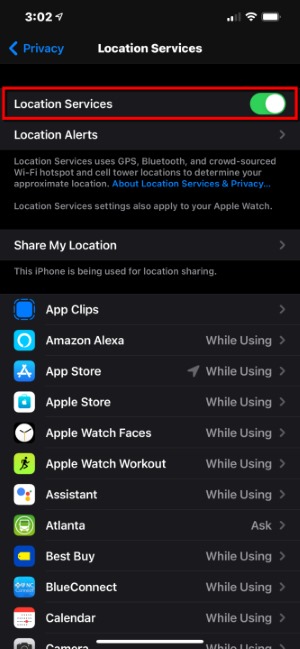
• Οι υπηρεσίες Κοινοποίησης τοποθεσίας μου δεν είναι ενεργοποιημένες.
Ακόμα κι αν οι υπηρεσίες τοποθεσίας είναι ενεργοποιημένες, εάν το Κοινή χρήση της τοποθεσίας μου η επιλογή δεν είναι ενεργοποιημένη, το σύστημα δεν θα στείλει ενεργά την τοποθεσία. Λύση: Μεταβείτε στο Ρυθμίσεις > Apple ID > Find My > Κοινή χρήση της τοποθεσίας μουκαι ενεργοποιήστε τον διακόπτη.
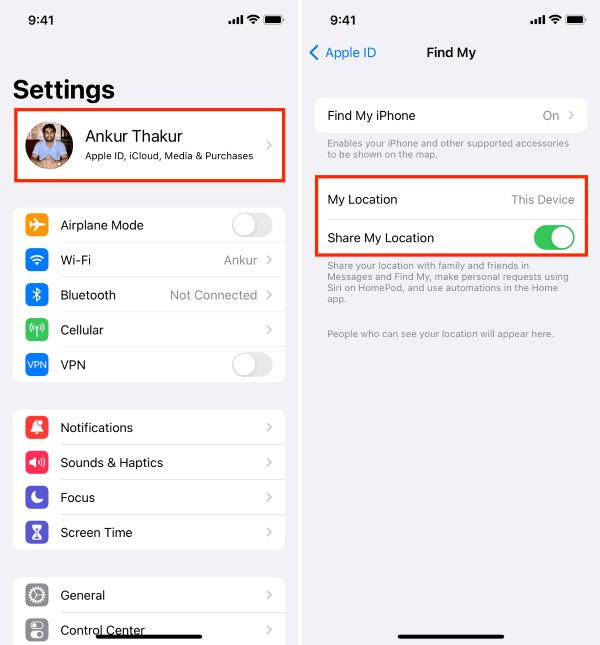
• Περιορισμοί συσκευής ή λογαριασμού.
Ορισμένοι χρήστες χρησιμοποιούν συσκευές εργασίας ή λογαριασμούς παιδιών, στους οποίους ενδέχεται να έχουν οριστεί περιορισμοί πρόσβασης. Λύση: Μεταβείτε στη διεύθυνση Ρυθμίσεις > Χρόνος οθόνης > Περιορισμοί περιεχομένου και απορρήτου για να ελέγξετε εάν η κοινοποίηση τοποθεσίας είναι περιορισμένη. Για ορισμένες εταιρικές συσκευές, συνιστάται να επικοινωνήσετε με τον διαχειριστή IT.
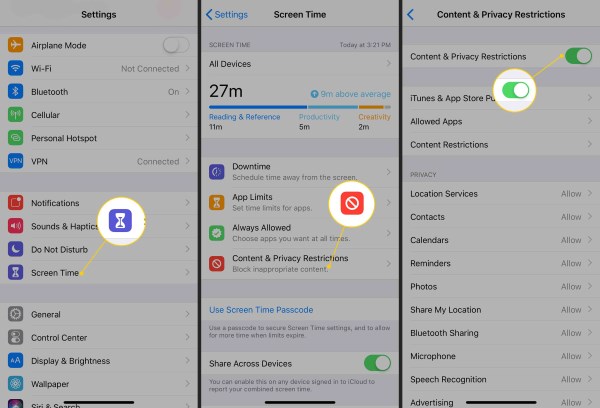
• Ασταθής σύνδεση δικτύου.
Η κοινή χρήση τοποθεσίας βασίζεται στο Διαδίκτυο για τον συγχρονισμό δεδομένων. Εάν το τρέχον περιβάλλον δικτύου είναι κακό, θα εμφανιστεί επίσης το μήνυμα "κοινή χρήση τοποθεσίας μη διαθέσιμη στο iPhone".
Λύση: Δοκιμάστε να κάνετε εναλλαγή μεταξύ Wi-Fi και δεδομένων κινητής τηλεφωνίας ή να επανασυνδεθείτε στο δίκτυο και να προσπαθήσετε ξανά.Μέρος 3. Πώς να κοινοποιήσετε την τοποθεσία σας σε Android
Οι χρήστες iPhone έχουν ενσωματωμένες λειτουργίες όπως το Find My εφαρμογή και iMessage, πώς λοιπόν κοινοποιούν οι χρήστες Android την τοποθεσία τους; Στην πραγματικότητα, είναι εξίσου βολικό, ειδικά όταν χρησιμοποιείτε τους Χάρτες Google, όπου η λειτουργία είναι ακόμη πιο διαισθητική.
Μέθοδος 1: Χάρτες Google
Ανοιξε το Χάρτες Google εφαρμογή, κάντε κλικ στο εικονίδιο προφίλ στην επάνω δεξιά γωνία και επιλέξτε κοινοποίηση τοποθεσίας.
Επιλέξτε τη διάρκεια της κοινοποίησης. Επιλέξτε επαφές ή κοινοποιήστε μέσω συνδέσμου με οποιονδήποτε. Ο παραλήπτης μπορεί να δει την τοποθεσία σας σε πραγματικό χρόνο κάνοντας κλικ στον σύνδεσμο.
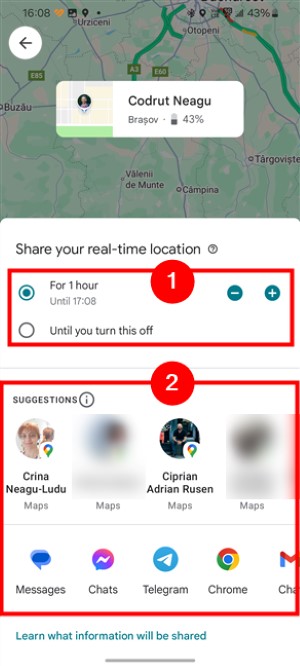
Μέθοδος 2: WhatsApp
Ανοιξε το WhatsApp παράθυρο συνομιλίας και κάντε κλικ στο Προσάρτημα κουμπί (συνδετήρας) στο κάτω μέρος.
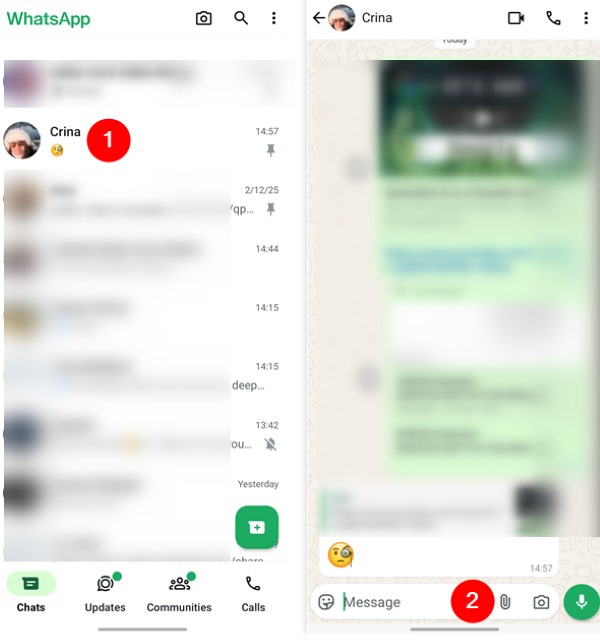
Επιλέγω Τοποθεσία, στη συνέχεια επιλέξτε είτε Κοινή χρήση ζωντανής τοποθεσίας ή Στείλτε την τρέχουσα τοποθεσία σας.
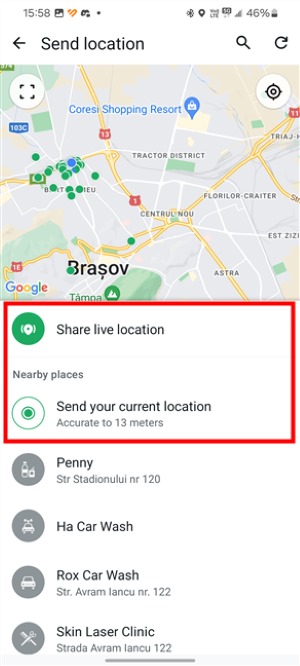
Μετά την κοινοποίηση, το άλλο μέρος μπορεί να το δει απευθείας στο παράθυρο συνομιλίας.
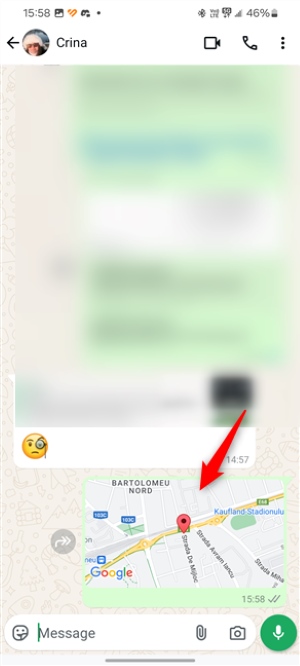
Αυτές οι μέθοδοι όχι μόνο επιτρέπουν στους χρήστες Android να μοιράζονται εύκολα την τοποθεσία τους, αλλά θέτουν επίσης τα θεμέλια για τον τρόπο κοινοποίησης της τοποθεσίας από το Android στο iPhone.
Μέρος 4. Πώς να κοινοποιήσετε την τοποθεσία σας μεταξύ Android και iPhone
Η κοινοποίηση τοποθεσίας μεταξύ διαφορετικών συστημάτων είναι μια πραγματική ανάγκη για πολλούς χρήστες, ειδικά όταν ένα μέλος της οικογένειας ή ο σύντροφος χρησιμοποιεί iPhone και το άλλο χρησιμοποιεί Android. Συχνά δεν ξέρουν από πού να ξεκινήσουν όταν θέλουν να δουν την τοποθεσία ο ένας του άλλου σε πραγματικό χρόνο. Μπορεί λοιπόν το Android να κοινοποιήσει την τοποθεσία του με το iPhone; Μπορεί το iPhone να κοινοποιήσει την τοποθεσία του με το Android; Η απάντηση είναι ναι, εφόσον χρησιμοποιηθεί η σωστή μέθοδος, δεν είναι δύσκολο να επιτευχθεί.
Μέθοδος 1: Χάρτες Google
Οι Χάρτες Google είναι αυτήν τη στιγμή το πιο σταθερό εργαλείο κοινής χρήσης μεταξύ συστημάτων. Είτε χρησιμοποιείτε Android είτε iPhone, μπορείτε να στείλετε την τοποθεσία σας ο ένας στον άλλον μέσω ενός συνδέσμου.
• Κοινή χρήση τοποθεσίας από iPhone σε Android
Λήψη και άνοιγμα Χάρτες Google στο iPhone σας.
Συνδεθείτε στον Λογαριασμό σας Google, κάντε κλικ στην εικόνα προφίλ σας στην επάνω δεξιά γωνία και επιλέξτε Κοινή χρήση τοποθεσίας.
Επιλέξτε τη διάρκεια κοινής χρήσης και τις επαφές και μπορείτε επίσης να δημιουργήσετε έναν σύνδεσμο για αποστολή σε χρήστες Android. Ο χρήστης Android μπορεί να ανοίξει τον σύνδεσμο για να δει την τοποθεσία του σε πραγματικό χρόνο.
• Κοινή χρήση τοποθεσίας από Android σε iPhone
Ανοιξε Χάρτες Google, κάντε κλικ στην εικόνα προφίλ σας και επιλέξτε Κοινή χρήση τοποθεσίας.
Δημιουργήστε έναν σύνδεσμο τοποθεσίας, αντιγράψτε τον και στείλτε τον στους χρήστες iPhone μέσω SMS ή WhatsApp. Ο χρήστης iPhone μπορεί να ανοίξει τον σύνδεσμο και να δει την τοποθεσία σε πραγματικό χρόνο στο πρόγραμμα περιήγησής του.
Μέθοδος 2: Εφαρμογές κοινωνικής δικτύωσης τρίτων κατασκευαστών
Πολλές εφαρμογές συνομιλίας υποστηρίζουν την αποστολή μίας μόνο φοράς ή σε πραγματικό χρόνο της τοποθεσίας σας χωρίς την ανάγκη εγκατάστασης επιπλέον εργαλείων:
Και τα δύο μέρη πρέπει απλώς να βεβαιωθούν ότι η εφαρμογή έχει άδεια πρόσβασης στην τοποθεσία.
Στο παράθυρο συνομιλίας, κάντε κλικ στο Κοινή χρήση τοποθεσίας ή Τοποθεσία σε πραγματικό χρόνο για να ανταλλάξουν τοποθεσίες.
Μέθοδος 3: Εφαρμογές παρακολούθησης οικογένειας
Πολλές εφαρμογές παρακολούθησης οικογένειας, όπως το Life360, έχουν σχεδιαστεί για χρήση σε πολλαπλές συσκευές και υποστηρίζουν συνεχή παρακολούθηση τοποθεσίας στο παρασκήνιο, καθιστώντας τες πολύ κατάλληλες για οικογενειακή χρήση. Μετά τη δημιουργία μιας οικογενειακής ομάδας, μπορούν να συμμετάσχουν και χρήστες Android και iPhone. Έτσι, οι ειδοποιήσεις τοποθεσίας σε πραγματικό χρόνο, ιστορικής πορείας και άφιξης είναι όλες σαφείς με μια ματιά. Εάν δεν θέλετε η οικογένειά σας να παρακολουθεί την τοποθεσία σας, μπορείτε επίσης να... σταματήστε το Life366 από το να σας παρακολουθεί.
Μέρος 5. Συμβουλές μπόνους: Κοινοποίηση ψεύτικης τοποθεσίας σε όλες τις συσκευές
Σε ορισμένες περιπτώσεις, μπορεί να μην θέλετε να αποκαλύψετε την πραγματική σας τοποθεσία, αλλά, αντίθετα, να θέλετε να κοινοποιήσετε μια εικονική τοποθεσία στο iPhone ή τη συσκευή σας Android για προστασία απορρήτου, δοκιμή λειτουργιών εφαρμογών ή ψυχαγωγικούς σκοπούς. Σε αυτές τις περιπτώσεις, ένα επαγγελματικό εργαλείο πλαστογράφησης τοποθεσίας είναι χρήσιμο και, ανεξάρτητα από το σύστημα, μπορείτε εύκολα να το πετύχετε αυτό με... imyPass iLocaGo.

4.000.000+ λήψεις
Υποστηρίζει εικονική τοποθεσία μεταξύ συσκευών και μπορεί να προσομοιώσει την κοινή χρήση οποιασδήποτε τοποθεσίας μεταξύ iPhone και Android.
Δεν χρειάζεται jailbreak ή root, απλώς ολοκληρώστε μερικά βήματα μετά τη σύνδεση του τηλεφώνου.
Παρέχει προσομοιωμένες ευθείες διαδρομές, καμπύλες διαδρομές, κυκλική κίνηση κ.λπ.
Οι εικονικές τοποθεσίες μπορούν να αναγνωριστούν από δημοφιλείς εφαρμογές όπως το Find My, οι Χάρτες, το WhatsApp, το Snapchat και άλλες.
Κατεβάστε και εγκαταστήστε το imyPass iLocaGo στον υπολογιστή σας. Αφού ξεκινήσετε το πρόγραμμα, συνδέστε τη συσκευή iPhone ή Android και περιμένετε να αναγνωριστεί η συσκευή.
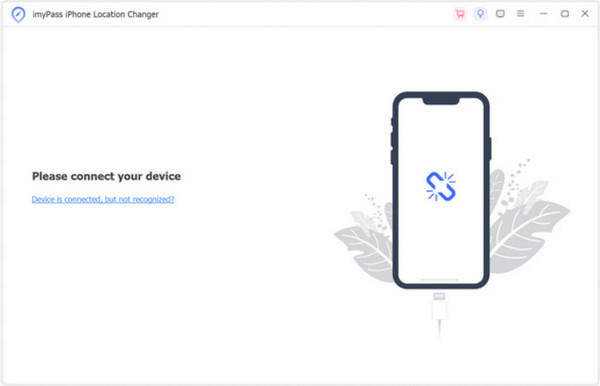
Αφού η συσκευή συνδεθεί με επιτυχία, επιλέξτε το Τροποποίηση τοποθεσίας λειτουργία στην κύρια σελίδα, όπου μπορείτε να αλλάξετε την τοποθεσία σε οπουδήποτε.
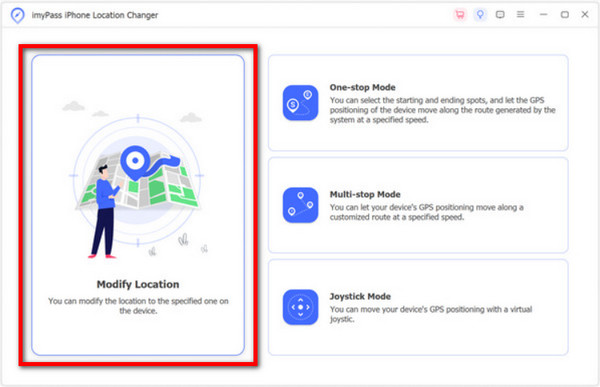
Κάντε κλικ Επιβεβαίωση Τροποποίηση για να αλλάξετε αμέσως την τρέχουσα τοποθεσία του τηλεφώνου. Για να προσομοιώσετε μια δυναμική διαδρομή, μπορείτε να το κάνετε σε άλλες ενότητες της αρχικής σελίδας και μπορείτε επίσης να ορίσετε μόνοι σας τα σημεία έναρξης και λήξης.

Αφού ολοκληρωθεί η τροποποίηση της τοποθεσίας, ανοίξτε οποιοδήποτε λογισμικό που επιτρέπει την κοινοποίηση τοποθεσιών και κοινοποιήστε την τρέχουσα εικονική σας τοποθεσία. Το άλλο μέρος θα δει την προσομοιωμένη τοποθεσία που καθορίσατε μετά τη λήψη της, καθιστώντας δύσκολη τη διάκριση μεταξύ πραγματικής και ψεύτικης.
συμπέρασμα
Συγχαρητήρια! Κατακτήσατε όλες τις μεθόδους για την κοινοποίηση τοποθεσιών σε πολλές πλατφόρμες, συμπεριλαμβανομένων κοινή χρήση τοποθεσιών στο iPhoneΜε imyPass iLocaGo, μπορείτε να ελέγχετε περαιτέρω την απόδοση της τοποθεσίας σας, επιτυγχάνοντας έναν πιο ευέλικτο και ιδιωτικό τρόπο κοινής χρήσης.
Hot Solutions
-
Τοποθεσία GPS
- Οι καλύτερες τοποθεσίες Pokemon Go με συντεταγμένες
- Απενεργοποιήστε την τοποθεσία σας στο Life360
- Πώς να αλλάξετε τοποθεσία στο iPhone
- Κριτική του iSpoofer Pokemon Go
- Ορίστε εικονικές τοποθεσίες σε iPhone και Android
- TikTok Παρακολουθήστε την τοποθεσία σας
- Monster Hunter Now Joystick
- Ανασκόπηση του IP Location Finder
- Αλλαγή τοποθεσίας Mobile Legends
- Αλλαγή τοποθεσίας στο Tiktok
-
Ξεκλειδώστε το iOS
-
Συμβουλές για iOS
-
Ξεκλείδωμα Android

